Simplestar Game
since 17/01/2009
:::::::::::021話 Visual Studio アドイン:::::::::::
お待たせしました、星姫です!
今回はVisualStudioを使っていく上で便利なアドインをご紹介します。
アドインってなんだろう?って思う方もいると思いますが、便利な道具とでも思ってくれればOKです。
まぁ今回は参考にしたページがあるので、そちらを先に紹介しておきます。
「GARRY'S BLOG」の「Visual Studio Plugins」
英語ですが、読みましたか?要は
・Visual Assist X
・Copy As HTML
・Metal Scroll
この三つを私使ってますー、便利ですよーと書かれています。
今回はこれらを順々に入れていこうと思います。
銃のイラストが適当で申し訳ない。
最近初めてサバイバルゲームに参加してきました。息を殺して索敵しながら進軍…敵の銃声が近づく恐怖とか本当にドキドキします。
これはテレビゲームじゃ味わえない面白さでした。自分の武器がほしい…次の給料日早く来ないかなぁ。
では本題に入ります。
最初はVisual Assist Xを入れてみます、有償版を買ってもいいですが、まずは30日間の無料トライアルを体験してみます。
ということで以下の本家サイトからトライアル版をダウンロードしました。
迷っちゃうような方は以下のリンクをクリックするとダウンロードできます。(※リンク切れに注意、その時は本家からよろしくおねがいします)
セットアップを指示通りに進めたら、さっそくVisual Studioを起動してみましょう。
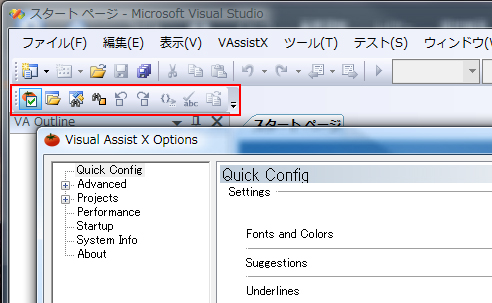
赤枠で示しているところに注目してください。今まで見たことが無いツールバーが増えました。
これにてVAアドインの導入に成功しました。
え!?Visual Assist Xの使い方ですか?それを聞くのは野暮ってもんです。
いつも通りコーディングするだけで、その違いに気づくはずです。
今までのコーディングの速度が倍以上になることでしょう。
もはや、VAなしではコーディングが出来ないほどに…
あ、一応「これだけは!」ってのを示しておきますね。VA Outlineは常に表示させておくといいと思います。
次はMetal Scrollを入れてみます。
これはフリーソフトですね。本家サイトはこちら↓
ここのダウンロードはさすがに迷いようが無かったです。
ということで、MetalScrollをダウンロードしたら指示に従ってセットアップを進めてください。
セットアップ後、VisualStudioを起動すると以下のようにスクロールバーが変化していることに気づくと思います。
以下のようにね↓
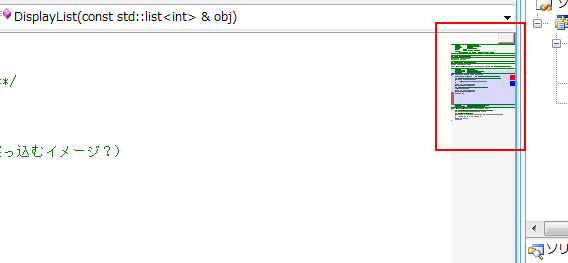
ソースは前回のクラステンプレートのものを使用しました。
コメントアウトの色や、ブレークポイントやブックマークの位置、変更を加えた箇所の色分けなど…
コードを書いていて、「確かあのあたりに…」という、虚覚えをはっきりさせてくれる機能です。
簡単にいえば、ソースのサムネイルがスクロールバーに描かれるアドインですね。これは便利!
慣れちゃうと、これまた無しではコードを書きたくなくなります。
最後にCopy As HTMLを導入してみましょう。
参考ページの方のGARRYさんも、これを使ってコードをWebで公開していますね。
私も、これを利用したいのですが…。
まずは従来との比較でもしますか、これまでのソースは以下のようなテキストボックスに書いていました↓
これでは、みなさんに不親切だなぁと、常々思っていたわけです。
さて、本当にCopy As Html を使えば、なんとかなるのでしょうか?
さっそく導入してみます。本家サイトは以下のリンクです。
…出来ました?私はできませんでした。起動時にエラーが出ませんか?日本語版・韓国版とかだと起動時にエラーが出るみたいですね。
解決策もあるのですが、ちょっとややこしいので、もう少し簡単な方法を探してみます。
…
これなんかどうです↓?
C/C++言語のソースコードをHTML化するための簡易ツールですね。これをディフォルトで使用してみた結果が以下の通りです。
@file listTest.cpp
@brief リストを使ってみようのコード
@author ☆-HIME
@date 2010-04-29
@par [説明]
≪SSG 第20話≫ ソースコード
@note
Copyright ©, 2010 SIMPLE STAR GAME
*//***************************************************************************/
//------------------------------------------------------------------------
// File Dependencies
//------------------------------------------------------------------------
#include <iostream>
#include <list>
//------------------------------------------------------------------------
// namespace Dependencies
//------------------------------------------------------------------------
using namespace std;
void DisplayList(const list<int>& obj); // リストの中身をコンソール出力します
/**********************************************************************//**
@brief エントリポイント
@param[in] コマンドライン引数の数
@param[in] コマンドライン引数配列へのポインタ
@return アプリケーション終了ステート
*//***********************************************************************/
int main(int argc, char *argv[])
{
list<int> myList; // ここで整数型のリストオブジェクトを宣言します
// 10回乱数をプッシュします。(プッシュ…整数データを配列の末尾から突っ込むイメージ?)
for(int i=0;i<10;++i)
{
myList.push_back(rand()%20);
}
cout << "データを入れた時:";
DisplayList(myList);
// ソートします(わかるかな?昇順にデータを並べ替えることです)
myList.sort();
cout << "ソートを行った後:";
DisplayList(myList);
return 0;
}
/**********************************************************************//**
@brief 引数のリストオブジェクトの中身を表示する関数
@param[in] リストオブジェクト(const参照)
*//***********************************************************************/
void DisplayList(const list<int>& obj )
{
// イテレータっていうのだけど、そいつを介してリストの中身にアクセスします
list<int>::const_iterator iter;
// とりあえず中身を見てみましょう
for(iter = obj.begin();iter != obj.end();++iter)
{
cout << " " << *iter ;
}
cout << endl;
return;
}
だいぶ見やすくなりましたね。しかし、コピペするなら今までのテキストボックスの方が楽なので
ソースコード表示と、コピペ用のテキストボックス両方をこれから用意していこうと思います。
その他の便利なアドインとしてCodeWizを紹介しておきます。
こちらはクラスの作成とか、ファイルヘッダコメントの作成などに便利です。
コーディング中にあのコメントが欲しい、どこに書いたっけ?って時に使えます。
次は、デバッグの仕方とかやってみたいと思います。その次は3D数学とかも触ってみたいですね。
ではまた次回、お楽しみに!
2010/05/02 初記.
2010/05/03 追加.
2010/05/06 修正。
2010/05/23 追加。

